
درود بر همراهان گرامی. در این آموزش به بررسی نحوه ویرایش اطلاعات وارد شده در اکانت Hotmail و Outlook و همچنین تغییر رمز عبوری که در زمان ساخت اکانت وارد کرده اید خواهیم پرداخت.
مقدمه:
سرویسهای ایمیل Hotmail و outlook دو سرویس ایمیلی هستند که توسط شرکت مایکروسافت برای کاربران خود ارائه شده است. این دو سرویس ایمیل کاربران زیادی در ایران و سرتاسر نقاط جهان را به خود اختصاص داده اند و یکی از معتبرترین سرویس دهندگان ایمیل میباشد. در این آموزش قصد داریم تا به همراه شما به بررسی تنظیمات، ویرایش اطلاعات، تنظیمات امنیتی حساب ایمیل و گزینه های آن و… بپردازیم. من علیرضا مقدم هستم، با من همراه باشید با این آموزش کاربردی.
در ابتدا وارد اکانت Hotmail،Outlook و یا Live خود شوید. پس از بارگذاری کامل صفحه اصلی حساب ایمیلتان بر روی آیکون Settings (تنظیمات) که در نوار بالای برنامه قرار دارد کلیک کنید(۱).
حال از کادر باز شده بر روی گزینه More mail Settings (سایر تنظیمات پست الکترونیک) کلیک کنید (۲).

اکنون در صفحه ای جدید از ناحیه Managing your Account بر روی گزینه Account Detail کلیک کنید.

حال در صفحه ای جدید با نام Microsoft Account شما به گزینه هایی بیشتر برای انجام تنظیمات امنیتی و یا ویرایش اطلاعات وارد شده در اکانت خود دسترسی خواهید داشت. این گزینه ها در ناحیه Over View که در سمت چپ صفحه قرار داده شده است در دسترس میباشد این گزینه ها و کارایی هرکدام عبارتند از :

نکته: در محیط اصلی این پنجره برخی از گزینه های پر اهمیت برای دسترسی سریع تر کاربر گنجانده شده است.
۱٫ Edit Name : با انتخاب این گزینه در صفحه ای جدید دو فیلد برای ویرایش نام کوچک و نام خانوادگی وارد شده در اکانت قرار داده شده است.

در صورت نیاز، پس از تغییر نام و نام خانوادگی در فیلد های (۱) و (۲) با کلیک بر روی گزینه Save اطلاعات ویرایش شده را ذخیره سازی کنید و در صورت عدم نیاز به ویرایش نام خود بر روی گزینه Cancel کلیک کنید تا از صفحه ویرایش نام خارج شوید.
۲٫ Account aliases : توسط این گزینه میتوانید نام مستعار حساب خود را ببینید و یا در صورت نیاز یک نام مستعار جدید برای خود برگزینید. نام مستعار در واقع همان آدرس ایمیل شما میباشد که با کلیک بر روی گزینه Remove میتوانید نام مستعار جاری را حذف و با کلیک بر روی گزینه Add Alias (افزودن نام مستعار) میتوانید نامی جدید (جدا از نام یا آدرس ایمیل کنونی) را برای خود برگزینید.
۳٫ Personal info: با انتخاب این گزینه که برای ویرایش اطلاعات شخصی وارد شده در اکانت ایمیل شما میباشد، میتوانید اطلاعاتی از قبیل تاریخ تولید، جنسیت، محل سکونت و آدرس آن، شغل خود و آدرس محل کارتان میباشد را ویرایش کرده و یا در صورتی که اطلاعاتی در آن وارد نکرده بودید نسبت به ورود اطلاعات جدید اقدام نمایید.
۴٫ Password : با انتخاب این گزینه قادر خواهید بود نسبت به تغییر رمز عبور اکانت خود اقدام نمایید. برای این کار در فیلد مربوط به گزینه Current password اقدام به وارد کردن رمز عبور فعلی خود کنید (۱). در فیلد مربوط به گزینه New password رمز عبور جدید را وارد کنید (۲). توجه داشته باشید که این رمز عبور نباید از ۸ کارکتر کمتر باشد. در نهایت رمز عبور جدید خود را در فیلد مربوط به گزینه Reenter password دوباره وارد کنید (۳) حال با کلیک بر روی گزینه save رمز عبور اکانت شما تغییر خواهد کرد.

نکته: در صورتی که گزینه Make me change my password every 72 days را تیک دار کنید، در واقع از سرویس ایمیل مایکروسافت درخواست خواهید کرد که هر هفتاد و دو روز یکبار جهت تغییر رمز عبور حساب به شما یاد آوری کند.
۵٫ Security info : این گزینه برای دستیابی به اطلاعات امنیتی حساب شما از جمله شماره موبایل وارد شده، ایمیل بازیابی، تایید اعتبار دو مرحله ای و… میباشد. از این گزینه بیشتر برای بازیابی و امنیت بیشتر حساب ایمیل شما استفاده خواهد شد.
نکته: با انتخاب این گزینه شما به گزینه ها و اطلاعات امنیتی دسترسی پیدا خواهید کرد. به همین دلیل و برای محافظت بیشتر از حساب ایمیل شما، سرویس دهنده کد امنیتی ورود به حساب را از شما درخواست میکند.
دریافت کد امنیتی (کد تایید حساب)
مراحل دریافت و وارد کردن کد امنیتی تایید حساب به این صورت میباشند:

۱- این کادر برای تایید شماره تلفن وارد شده توسط شما میباشد. این سرویس کد امنیتی را توسط ارسال اس ام اس به اطلاع شما خواهد رساند. توجه داشته باشید که در این کادر تمامی شماره های شما بصورت ستاره قرار داده شده اند و تنها دو رقم آخر شماره نمایان گشته است. در صورتی که این شماره تلفن را در اختیار ندارید و یا شماره آن را فراموش کرده اید، بر روی فلش کوچک کناری این کادر کلیک کنید و گزینه (I don,t have These any more ) را انتخاب نمایید. حال با رهیابی به مراحل بعد و وارد کردن اطلاعات خواسته شده کد تایید حساب خود را دریافت کنید.
۲- در صورتی که این شماره تلفن را در اختیار دارید سرویس دهنده ایمیل چهار رقم آخر شماره تلفن شما را درخواست خواهد کرد (که دو رقم آن توسط سرویس نمایان گشته است) حال با وارد کردن چهار رقم آخر شماره خود در این کادر بر روی گزینه Next کلیک کنید (۳) تا به مرحله بعد برای دریافت کد راه پیدا کنید و در صورتی که شماره ای قبلا وارد نکرده اید و یک ایمیل بازیابی درج نموده اید آدرس ایمیل از شما خواسته میشود و با وارد کردن آدرس ایمیل صحیح کد امنیتی به ایمیل شما ارسال خواهد شد.
نکته: در صورتی که قبلا این کد امنیتی را دریافت کرده باشید (با استفاده از نرم افزار مایکروسافت) و حال میخواهید از آخرین فعالیت های انجام شده در ایمیل خود باخبر شوید کافیست بر روی گزینه I have a code کلیک کنید (۳).
در هر دو روش در صفحه جدید در فیلد باز شده کد امنیتی را وارد کرده و بر روی گزینه Submit کلیک کنید تا وارد صفحه فعالیت های حساب خود شوید.

پس از دریافت کد امنیتی تایید صحت حساب، با کلیک بر روی گزینه Submit در صفحه ای جدید گزینه های زیر بار گذاری خواهند شد که این گزینه ها و کاربرد هرکدام عبارتند از:
 گزینه Two-step verification (تأیید اعتبار دو مرحله ای) : بازبینی دو مرحله ای یک ویژگی امنیتی پیشرفته است که سبب می شود هکر فقط با استفاده از یک رمز عبور دزدیده شده به سختی بتواند به حساب شما وارد شود. با کلیک بر روی گزینه Set up two-step verification شما میتوانید این قابلیت را طی چند مرحله برای اکانت خود فعال نمایید.
گزینه Two-step verification (تأیید اعتبار دو مرحله ای) : بازبینی دو مرحله ای یک ویژگی امنیتی پیشرفته است که سبب می شود هکر فقط با استفاده از یک رمز عبور دزدیده شده به سختی بتواند به حساب شما وارد شود. با کلیک بر روی گزینه Set up two-step verification شما میتوانید این قابلیت را طی چند مرحله برای اکانت خود فعال نمایید.
۱-۵- Phone Number (شماره تلفن) : از این گزینه برای اضافه کردن، ویرایش و یا وارد کردن شماره تلفن (موبایل) به اکانت استفاده میشود. با کلیک بر روی گزینه Add قادر به اضافه کردن شماره و با کلیک بر روی گزینه Remove میتوانید شماره تلفن خود را حذف نمایید.
۲-۵- Alternate email address (آدرس پست الکترونیکی جایگزین) : توسط این گزینه قارد خواهید بود تا حساب ایمیلی دیگر (از هر سرویس دهنده ای) را به این ایمیل شما اضافه کنید تا در صورت نیاز کدهای امنیتی و اطلاعات مربوط به حساب و در صورت بازیابی رمز عبور، رمز عبور با همان ایمیل ارسال گردد.
۳-۵- Authenticator app (برنامه تأیید کننده اعتبار) : به این روش میتوانید از یک برنامه تلفن هوشمند برای دریافت کدهای امنیتی استفاده کنید، حتی زمانی که پوشش شبکه تلفن همراه وجود ندارد (مانند زمانی که در هواپیما هستید) این امکان به شما اجازه خواهد داد به سادگی هرچه تمامتر کد امنیتی مورد نیاز خود را دریافت نمایید.
۴-۵- Recovery Code (کد بازیابی) : با استفاده از این کد میتوانید در صورت گم کردن و یا فراموش کردن اطلاعات امنیتی حساب برای بازیابی رمز عبور خود استفاده نمایید. توجه داشته باشید که با کلیک بر روی گزینه Set up میتوانید اقدام به دریافت این کد کنید. سرویس ایمیل پس از صادر نمودن این کد از شما درخواست میکند که آن را چاپ کنید و در جای امن نگهدارید زیرا همانطور که گفته شد براحتی توسط این کد میتوان به رمز عبور اکانت شما دسترسی پیدا کرد.
۵-۵- Trusted devices (دستگاه های قابل اطمینان) : از این گزینه برای میتوانید حذف دستگاههای قابل اطمینان خود استفاده کنید. اما دستگاههای قابل اطمینا شما کدامها هستند؟ اگر برای اطلاعات و دریافت کد امنیتی اکانت خود اقدام به دریافت رمز امنیتی نموده اید نموده اید و هنگام ورود با این رمز برای دسترسی به اطلاعات امنیتی و حساس اکانت خود گزینه I sign in frequently on this device. Don’t ask me for a code. را تیکدار کرده اید، یعنی شما این دستگاه ورودی را به عنوان یک دستگاه قابل اطمینان برگزیده اید. در هر صورت اگر قصد حذف دستگاههای قابل اطمینانی که به این صورت تعریف شده اند را دارید کافیست بر روی گزینه Remove all the trusted devices associated with my account کلیک کنید تا به مرحله حذف راه پیدا کنید.
۶٫ Close Account : با انتخاب این گزینه و باز شدن گزینه آن در صفحه اصلی قادر خواهید بود تا به حذف اکانت ایمیل خود بپردازید.
برای این کار پس از انتخاب گزینه Close Account از صفحه بارگذاری شده در محیط اصلی به ناحیه To close this account, verify that it’s yours بروید. در این ناحیه و در کنار گزینه Email نام ایمیل شما درج شده است. حال در فیلد مربوط به گزینه Password رمز عبور اکانت خود را وارد کرده و با کلیک بر روی گزینه Next به مرحله بعد برای حذف اکانت جاری بروید.
۷٫ Recent Activity : با انتخاب این گزینه قادر خواهید بود تا به اطلاعات ورود و خروج حساب ایمیل خود، تاریخ های ورود و خروج و ساعت آن و… که همگی از اطلاعات امنیتی حساب شما میباشند با خبر شوید. با انتخاب این گزینه وارد صفحه مربوط به آن خواهید شد.
نکته: برای دسترسی به اطلاعات حساس حساب خود سرویس اوت لوک از شما در خواست کد دوم حساب (کد تایید صحت حساب) را خواهد کرد.
۸٫ Notification: از این گزینه برای مدیریت دریافت اعلان های امنیتی (مانند کد امنیتی تایید حساب)، آدرس ایمیل دریافت اعلان ها، دعوت نامه ها و هشدارها و مدیریت پیشنهاد های تبلیغاتی مایکرو سافت استفاده کنید.
با انتخاب این گزینه در صفحه ای جدید سه گزینه بار گذاری خوهد شد که این گزینه ها و کارکرد هرکدام عبارتند از:

۱-۸- Manage security preferences : می توانید انتخاب کنید که اعلان های امنیتی را کجا دریافت کنید. با انتخاب این گزینه از شما کد امنیتی درخواست میشود که پس از دریافت این کد و وارد کردن آن (همانطور که قبلا گفته شده است) در صفحه ای جدید قادر خواهید بود تا نحوه دریافت کد امنیتی حساب را از طریق ایمیل و یا شماره تلفن تعیین کرده و یا آنها را تغییر دهید.
۲-۸- Manage email preferences : از این گزینه میتوانید انتخاب کنید که اعلان ها، دعوت نامه ها و هشدارهایی که توسط سرویس ایمیل مایکروسافت دریافت میکنید را در آدرس ایمیل جاری و یا آدرس ایمیلی دیگر دریافت کنید.
۳-۸- Manage marketing preferences : توسط این گزینه میتوانید ایمیل های تبلیغاتی که توسط سرویس ایمیل مایکروسافت برای شما ارسال خواهد شد را لغو کنید. توجه داشته باشید که این لغو ارسال ایمیل، ایمیل های خبرنامه و هشدارهای امنیتی سرویس دهنده را شامل نخواهد شد.
۹٫ Permission : از این گزینه میتوانید مجوزهای مختلفی را که برای دسترسی به حساب های دیگر و یا مجوزهای دسترسی کودکان را تعیین و یا مدیریت کنید.

۱-۹- با انتخاب این گزینه قادر خواهید بود تا دسترسی کودکان برای اشتراک گذاری اطلاعات را محدود و یا مدیریت کنید.
۲-۹- با انتخاب این گزینه میتوانید حساب های خود در وب سایت های دیگر که هر روزه از آنها استفاده میکنید را به حساب ایمیل خود متصل نمایید.
۳-۹- توسط این گزینه میتوانید حساب های خود در وب سایت های دیگر را که به حساب ایمیل خود متصل نموده اید مدیریت کنید.
۴-۹- اگر قبلا مجوز دسترسی به حساب خود را به برنامه و یا سرویس خاص از وب سایتی را داده باشید، توسط این گزینه میتوانید این مجوز های دسترسی را مدیریت کرده و یا حذف نمایید.
۱۰٫ Billing : از این گزینه برای پرداخت حساب معوقه به سرویس ایمیل مایکروسافت استفاده میگردد که به دلیل کاربرد نادر آن در ایران از توضیحات در این باره اجتناب خواهیم کرد.
تاکنون شما براحتی توانستید اطلاعات اکانت (حساب ایمیل) خود را ویرایش کنید، امنیت بیشتر آن را تامین نموده، آن را مدیریت کنید و به تغییر رمز عبور خود اقدام نمایید.
تغببر زبان سرویس ایمیل Outlook و hotmail
یکی از ویژگی های بسار خوب ایمیل Hotmail و outlook پشتیبانی این سرویس ایمیل (مایکروسافت) از زبان بسیار شیرین و و دلنشین فارسی میباشد. بطوری که با فارسی کردن زبان اکانت خود قادر هستید تا تنظیمات و دیگر کارهای خود را براحتی انجام دهید. برای فارسی کردن محیط اکانت ایمیل خود کافیست ابتدا به حساب ایمیل وارد شوید. سپس همانطور که در ابتدای این آموزش گفته شده است بر روی آیکون Settings که در نوار بالای محیط قرار داده شده است کلیک کنید و با باز شدن کادر زیر مجموعه ها گزینه More mail Settings را انتخاب کنید. حال از پنجره باز شده به ناحیه Customizing Outlook رفته و گزینه language را انتخاب نمایید.
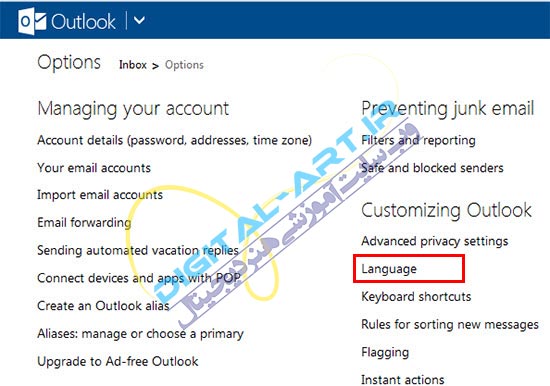
حال در صفحه بار گذاری شده زبانها، زبان فارسی را بیابید و پس از تیکدار کردن آن به پایین صفحه رفته و بر روی گزینه save کلیک کنید.
از این پس محیط ایمیل شما و تمامی گزینه ها به زبان فارسی تغییر خواهد کرد.
حل مشکل بهم ریختگی متن در هنگام تایپ همزمان فارسی و انگلیسی
یکی از بزرگترین مشکلات در سرویس ایمیل Hotmail و outlook یعنی بهم ریختگی مطالب فارسی و انگلیسی در هنگام نوشتن متنی جدید برای ارسال میباشد. برای رفع این نقیصه و مرتب شدن متن در حال تایپ کافیست زبان سرویس ایمیل خود را فارسی کنید تا این مشکل از بین برود.
تغییر رنگ محیط اکانت ایمیل
برای این کار به ایمیل خود وارد شوید و پس از کلیک بر روی آیکون Settings از کادر باز شده رنگ هایی را در قسمت بالایی این کادر مشاهده خواهید کرد.

با حرکت فلش ماوس بر روی این رنگ ها تغییرات رنگ در محیط ایمیل بصورت خودکار اعمال خواهد شد و برای تایید رنگ دلخواه کافیست بر روی آن کلیک کنید.
:: بازدید از این مطلب : 300
|
امتیاز مطلب : 0
|
تعداد امتیازدهندگان : 0
|
مجموع امتیاز : 0

